Используемые программные средства: пакет MathCAD.
Теоретические сведения
Решение уравнения с одним неизвестным. Метод простых итераций. Пусть задана непрерывная функция  и требуется найти корни уравнения
и требуется найти корни уравнения
 (5.1)
(5.1)
Уравнение (5.1) заменим эквивалентным ему уравнением
 (5.2)
(5.2)
Выберем некоторое нулевое приближение и вычислим последующие приближения по формулам:
 (5.3)
(5.3)
Процесс итераций сходится  , если выполнено условие
, если выполнено условие  на отрезке [ a, b ], содержащем корень
на отрезке [ a, b ], содержащем корень  .
.
Метод Ньютона. Пусть дано уравнение  , корень которого
, корень которого  отделен. Суть метода состоит в том, что дуга кривой
отделен. Суть метода состоит в том, что дуга кривой  заменяется касательной к ней и за приближение корня берется абсцисса точки пересечения касательной с осью OX.
заменяется касательной к ней и за приближение корня берется абсцисса точки пересечения касательной с осью OX.
В методе касательных  приближение вычисляется по формуле
приближение вычисляется по формуле  ,
,  , в которой за нулевое приближение
, в которой за нулевое приближение  принимается такое значение из отрезка [ a, b ], для которого выполняется условие
принимается такое значение из отрезка [ a, b ], для которого выполняется условие  .
.
Оценка абсолютной погрешности определяется формулой  , где
, где  .
.
Средства пакета MathCAD для решения нелинейных уравнений вида  . Для решения уравнений MathCAD имеет встроенную функцию root, которая, в зависимости от типа задачи, может включать либо два, либо четыре аргумента и, соответственно, работает по-разному.
. Для решения уравнений MathCAD имеет встроенную функцию root, которая, в зависимости от типа задачи, может включать либо два, либо четыре аргумента и, соответственно, работает по-разному.
- root (f(х), х);
- root(f(х), х, а, b),
где f(х) – скалярная функция, определяющая уравнение;
х – скалярная переменная, относительно которой решается уравнение;
а, b – границы интервала, внутри которого происходит поиск корня.
Первый тип функции root требует дополнительного задания начального значения (guess value) переменной х. Для этого нужно предварительно присвоить этой переменной некоторое число, в окрестности которого будет производиться поиск корня. Таким образом, присвоение начального значения требует априорной информации о примерной локализации корня. Отделить корень можно, построив график функции f(х) и с помощью опции Trace (см.лабораторную работу № 3)определить примерно абсциссу пересечения графиком оси ОХ.
Пример 5.1.
Рассмотрим уравнение  , корни которого известны заранее.
, корни которого известны заранее.
Примем начальное значение  .
.
Решение.

Поиск корня уравнения в заданном интервале. Когда root имеет четыре аргумента, следует помнить о двух ее особенностях:
- внутри интервала  не должно находиться более одного корня, иначе будет найден один из них, заранее неизвестно, какой именно;
не должно находиться более одного корня, иначе будет найден один из них, заранее неизвестно, какой именно;
- значения  и
и  должны иметь разный знак, иначе будет выдано сообщение об ошибке.
должны иметь разный знак, иначе будет выдано сообщение об ошибке.
Пример 5.2. Найти корень уравнения  из интервала
из интервала  .
.
Решение.
 |
Поиск мнимых корней уравнения. Если уравнение не имеет действительных корней, но имеет мнимые, то их также можно найти.
Пример 5.3. Решить уравнение  .
.
 |
Решение.
Замечание. Явный вид функции  может быть определен непосредственно в теле функции root.
может быть определен непосредственно в теле функции root.
Корни полинома. Если функция  является полиномом, то все его корни можно определить, используя встроенную функцию polyroots(v), где v – вектор, составленный из коэффициентов полинома.
является полиномом, то все его корни можно определить, используя встроенную функцию polyroots(v), где v – вектор, составленный из коэффициентов полинома.
Поскольку полином n -й степени имеет ровно n корней (некоторые из них могут быть кратными), вектор v должен состоять из  элементов. Результатом действия функции polyroots является вектор, составленный из n корней рассматриваемого полинома. При этом не требуется вводить какое-либо начальное приближение, как для функции root.
элементов. Результатом действия функции polyroots является вектор, составленный из n корней рассматриваемого полинома. При этом не требуется вводить какое-либо начальное приближение, как для функции root.
Пример 5.4.
Найти корни полинома 
Решение.
1) Задаём полином  .
.
2) Определяем вектор коэффициентов полинома

3) Находим вектор корней полинома


4)
 |
Представляем результаты на графике:
Некоторые уравнения можно решить точно с помощью символьного процессора MathCAD. Делается это очень похоже на численное решение систем уравнений с применением вычислительного блока (см. пункт «Средства пакета MathCad для решения систем уравнений»). Присваивать неизвестным начальные значения нет необходимости.
Пример 5.5
Given

Find 
Вместо знака равенства после функции Find в листингах следует стрелка - знак символьных вычислений, который можно ввести с панели Symbolic (Символика) или, нажав клавиши <Ctrl>+<.>. При этом уравнения должны иметь вид логических выражений (знаки равенства нужно вводить с помощью панели Booleans (Булевы операторы) – жирные знаки равенства).
С помощью символьного процессора решить уравнение с одним неизвестным можно и другим способом:
1. Введите уравнение, пользуясь панелью Booleans (Булевы операторы) или нажав клавиши <Ctrl>+<.> для получения логического знака равенства.
2. Щелчком мыши выберите переменную, относительно которой требуется решить уравнение.
3. Выберите в меню Symbolics (Символика) пункт Variable/Solve (Переменная/Решить).
После строки с уравнением появится строка с решением или сообщение о невозможности символьного решения этого уравнения.
Символьные вычисления могут производиться и над уравнениями, которые помимо неизвестных содержат различные параметры.
Решение систем нелинейных уравнений. Метод простых итераций (последовательных приближений). Систему нелинейных уравнений можно записать в векторном виде
 (5.4)
(5.4)
или подробно в координатном виде  .
.
Нулевое приближение в случае двух переменных находится графически: на плоскости  строят кривые
строят кривые  и
и  и находят точки их пересечения.
и находят точки их пересечения.
Для трех и более переменных удовлетворительных способов подбора нулевых приближений нет.
Заменим нелинейную систему (5.4) эквивалентной системой вида
 . (5.5)
. (5.5)
или  .
.
Если итерации сходятся, то они сходятся к решению уравнения (предполагается, что решение существует).
Заканчивать итерации можно по критерию сходимости:  , выполнение которого необходимо проверить для каждой компоненты.
, выполнение которого необходимо проверить для каждой компоненты.
Средства пакета MathCAD для решения систем нелинейных уравнений. При решении систем нелинейных уравнений, а также задач оптимизации используется специальный вычислительный блок, открываемый ключевым словом Given и имеющий следующую структуру:
Начальные условия
Given
Уравнения
Ограничительные условия
Выражения с функциями Find, Minner (Maximize, Minimize).
Начальные условия определяют начальные значения искомых переменных и задаются в виде var:=value, т.е. обычным присваиванием переменным заданных значений.
Уравнения задаются в виде expr_left=expr_right с применением жирного знака равенства между левой и правой частями каждого уравнения, который вводится либо с палитры Boolean (Булевы операторы), либо сочетанием клавиши <Ctrl>+<=>.
Встроенная функция Find (x1,...,x n) возвращает значение одной или нескольких переменных для точного решения. Таким образом, число элементов вектора решений равно числу аргументов функции Find.
Пример 5.6. Решить систему уравнений  в окрестности точки
в окрестности точки  .
.
 |
Решение.
Выполним проверку


Ответ: решением системы является точка 
Замечание. Вычислительный блок использует константу CTOL в качестве погрешности выполнения уравнений, введенных после ключевого слова Given. Например, если  , то уравнение
, то уравнение  будет считаться выполненным и при
будет считаться выполненным и при  , и при
, и при  .
.
Вычислительным блоком с функцией Find можно найти и корень уравнения с одним неизвестным. Действие Find в этом случае совершенно аналогично уже рассмотренным примерам. Задача поиска корня рассматривается как решение системы, состоящей из одного уравнения. Единственным отличием будет скалярный, а не векторный тип числа, возвращаемого функцией Find (см. пример 5.5).
Если окрестность, в которой требуется найти решение системы, не задана, начальное приближение для решения можно задать, построив в одной графической области графики кривых, задаваемых уравнениями системы.
Пример 5.7.
Найти решение системы уравнений 
Решение. Зададим функции  и
и  , соответствующие первому и второму уравнениям:
, соответствующие первому и второму уравнениям:


Построим графики поверхностей, описываемых этими уравнениями (рис. 5.1).
На графике видно, что в качестве начального приближения можно выбрать, например, точку (0,0).


 .
.
Given


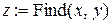

Выполним проверку, подставив найденные значения в функции  и
и  :
:


Ответ: решением системы является точка  .
.
Если не удаётся решить точно систему уравнений с помощью функции Find, можно попытаться найти её приближённое решение, заменив в вычислительном блоке функцию Find на функцию Minerr с тем же набором параметров.
Пример 5.8.


Given




Минимизация функций. Система нелинейных уравнений в векторной форме
 (5.6)
(5.6)
Рассмотрим функцию  . Эта функция неотрицательна и обращается в нуль в том и только в том случае, если
. Эта функция неотрицательна и обращается в нуль в том и только в том случае, если  . Таким образом, решение исходной системы уравнений (5.6) будет одновременно нулевым минимумом скалярной функции многих переменных
. Таким образом, решение исходной системы уравнений (5.6) будет одновременно нулевым минимумом скалярной функции многих переменных  Иногда проще искать такой минимум, чем решать систему уравнений. Задачи минимизации функций принято называть задачами оптимизации, так как основной целью решения этих задач обычно является достижение оптимального режима работы. При этом минимизируемую функцию обычно называют целевой функцией.
Иногда проще искать такой минимум, чем решать систему уравнений. Задачи минимизации функций принято называть задачами оптимизации, так как основной целью решения этих задач обычно является достижение оптимального режима работы. При этом минимизируемую функцию обычно называют целевой функцией.
Решение задач оптимизации складывается из следующих элементов: создание математической модели явления, определение целевой функции и важнейших параметров, подлежащих оптимизации, непосредственная минимизация некоторой функции (обычно большого числа переменных).
Функции MathCAD для решения задач оптимизации. MathCAD с помощью встроенных функций решается только задача поиска локального экстремума. Чтобы найти глобальный максимум (или минимум), требуется либо сначала вычислить все их локальные значения и потом выбрать из них наибольший (наименьший), либо предварительно просканировать с некоторым шагом рассматриваемую область, чтобы выделить из нее подобласть наибольших (наименьших) значений функции и осуществить поиск глобального экстремума, уже находясь в его окрестности. Второй вариант таит в себе опасность уйти в окрестность другого локального экстремума, но часто может быть предпочтительнее при решении практических задач.
Для поиска локальных экстремумов имеются две встроенные функции, которые могут применяться как в пределах вычислительного блока, так и автономно.
- Minimize (f, x1,..., хn) – вектор значений аргументов, при которых функция f достигает минимума;
- Maximize (f, x1,..., хn) – вектор значений аргументов, при которых функция f достигает максимума;
- f(x1,..., хn) – заданная целевая функция;
- x1,..., хn – аргументы, по которым производится минимизация (максимизация).
Всем аргументам функции f предварительно следует присвоить некоторые значения, причем для тех переменных, по которым производится минимизация, они будут восприниматься как начальные приближения.
Пример 5.9. Поиск локального экстремума в окрестности заданной точки.
Найти максимум функции  в окрестности точки (4; 5).
в окрестности точки (4; 5).
Решение.

 ;
; 
Given




Ответ:функция имеет максимум, равный 4, в точке  .
.
Пример 5.10. Поиск условного экстремума функции.
Найти минимум функции  при условиях
при условиях  .
.
Решение.
1) Задаем целевую функцию, матрицу системы ограничений и вектор правой части этой системы

 .
.
2) Задаем начальное приближение решения: 
3) С помощью вычислительного блока находим вектор R, на котором достигается минимальное значение функции  .
.







Ответ: минимум функции равен 32.155 и достигается в точке  .
.
Порядок выполнения работы
Ответить на контрольные вопросы. Выполнить примеры из практической части. Выполнить задачи своего варианта.
Содержание отчета
Отчет должен содержать ответы на контрольные вопросы и результат решения соответствующего варианта.
Контрольные вопросы
1. Что значит отделить корень  уравнения
уравнения  ?
?
2. Какие функции могут быть использованы для решения нелинейных уравнений?
3. Опишите конструкцию вычислительного блока.
4. В чем различие между функциями Find и Minner для решения систем нелинейных уравнений?
5. Где необходимо расположить ограничительные условия при решении задачи оптимизации?
Варианты заданий
Вариант 1
1. Решить уравнение 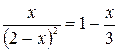 , используя встроенные функции root и Find. Сравнить полученные решения.
, используя встроенные функции root и Find. Сравнить полученные решения.
2. Найти все корни полинома  . Проиллюстрировать решение графически.
. Проиллюстрировать решение графически.
3. Решить систему нелинейных уравнений:  .
.
4. Найти максимум функции  .
.
Вариант 2
1. Решить уравнение  , используя встроенные функции root и Find. Сравнить полученные решения.
, используя встроенные функции root и Find. Сравнить полученные решения.
2. Найти все корни полинома  . Проиллюстрировать решение графически.
. Проиллюстрировать решение графически.
3. Решить систему нелинейных уравнений:  .
.
4. Найти максимум функции  при ограничении
при ограничении  ,
,  ,
,  .
.
Вариант 3
1. Решить уравнение  , используя встроенные функции root и Find. Сравнить полученные решения.
, используя встроенные функции root и Find. Сравнить полученные решения.
2. Найти все корни полинома  . Проиллюстрировать решение графически.
. Проиллюстрировать решение графически.
3. Решить систему нелинейных уравнений:  .
.
4. Найти максимум функции  при ограничении
при ограничении  ,
,  ,
,  ,
,  .
.
Вариант 4
1. Решить уравнение  , используя встроенные функции root и Find. Сравнить полученные решения.
, используя встроенные функции root и Find. Сравнить полученные решения.
2. Найти все корни полинома  . Проиллюстрировать решение графически.
. Проиллюстрировать решение графически.
3. Решить систему нелинейных уравнений:  .
.
4. Найти максимум функции  .
.
Вариант 5
1. Решить уравнение  , используя встроенные функции root и Find. Сравнить полученные решения.
, используя встроенные функции root и Find. Сравнить полученные решения.
2. Найти все корни полинома  . Проиллюстрировать решение графически.
. Проиллюстрировать решение графически.
3. Решить систему нелинейных уравнений:  .
.
4. Найти минимальное и максимальное значения функции  .
.
Вариант 6
1. Решить уравнение  , используя встроенные функции root и Find. Сравнить полученные решения.
, используя встроенные функции root и Find. Сравнить полученные решения.
2. Найти все корни полинома  , проиллюстрировать решение графически.
, проиллюстрировать решение графически.
3. Решить систему нелинейных уравнений: 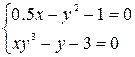
4. Найти максимум функции  при условиях
при условиях  ,
,  ,
,  ,
,  ,
,  ,
,  .
.
Вариант 7
1. Решить уравнение  , используя встроенные функции root и Find. Сравнить полученные решения.
, используя встроенные функции root и Find. Сравнить полученные решения.
2. Найти все корни полинома  . Проиллюстрировать решение графически.
. Проиллюстрировать решение графически.
3. Решить систему нелинейных уравнений:  . Выполнить проверку.
. Выполнить проверку.
4. Найти минимум функции  при условиях
при условиях  ,
,  ,
,  ,
,  ,
,  .
.
Вариант 8
1. Решить уравнение  , используя встроенные функции root и Find. Сравнить полученные решения.
, используя встроенные функции root и Find. Сравнить полученные решения.
2. Найти все корни полинома  . Проиллюстрировать решение графически.
. Проиллюстрировать решение графически.
3. Решить систему нелинейных уравнений: 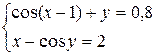 . Выполнить проверку.
. Выполнить проверку.
4. Найти минимум функции  при условиях
при условиях  ,
,  ,
,  ,
,  ,
,  .
.
Вариант 9
1. Решить уравнение 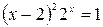 , используя встроенные функции root и Find. Сравнить полученные решения.
, используя встроенные функции root и Find. Сравнить полученные решения.
2. Найти все корни полинома  . Проиллюстрировать решение графически.
. Проиллюстрировать решение графически.
3. Решить систему нелинейных уравнений:  . Выполнить проверку
. Выполнить проверку
4. Найти минимум функции  при условиях
при условиях  ,
,  ,
,  ,
,  ,
,  .
.
Вариант 10
1. Решить уравнение, предварительно отделив корни  , используя встроенные функции root и Find. Сравнить полученные решения.
, используя встроенные функции root и Find. Сравнить полученные решения.
2. Найти все корни полинома  . Проиллюстрировать решение графически.
. Проиллюстрировать решение графически.
3. Решить систему нелинейных уравнений:  . Выполнить проверку.
. Выполнить проверку.
4. Найти минимум функции  при условиях
при условиях  ,
,  ,
,  ,
,  ,
,  .
.
Л а б о р а т о р н а я р а б о т а № 6
ЭЛЕМЕНТЫ ПРОГРАММИРОВАНИЯ В ПАКЕТЕ ИНЖЕНЕРНЫХ РАСЧЕТОВ MATHCAD
Цель работы: Изучить возможности символьного пакета Mathcad для программирования условных и циклических выражений. Приобретение навыков написания простейших программ.
Используемые программные средства: Mathcad.
Теоретические сведения
Пакет инженерных расчетов Mathcad предлагает использовать средства программирования, которые позволяют пользователю создавать свои собственные функции, используя оператор присваивания, условный оператор, операторы цикла, операторы прерывания вычислений и оператор обработки ошибок, что оптимизирует работу пользователя и улучшает читаемость программы.
Для написания функций используется понятие программный блок (другое название – программный модуль).
Программный блок пишется с помощью инструкций (операторов) программирования. Инструкции программирования находятся на палитре компонент Programming, которую можно вызвать щелчком мыши на кнопке  палитры компонент Math, либо выбрать пункт главного меню View ► Toolbars ► Programming.
палитры компонент Math, либо выбрать пункт главного меню View ► Toolbars ► Programming.
Палитра компонент программирования имеет вид, изображенный на рис. 6.1.


|
Основной инструкцией программирования является инструкция Add Line, которая создает программный блок и позволяет добавлять инструкции в программный блок. Маска программного блока выглядит следующим образом  , где черные квадраты – это поля для ввода инструкций.
, где черные квадраты – это поля для ввода инструкций.
Следующей по значимости инструкцией является инструкция локального присваивания  . При присваивании значения переменной внутри программного блока используется не обычный оператор присваивания:=, а оператор локального присваивания
. При присваивании значения переменной внутри программного блока используется не обычный оператор присваивания:=, а оператор локального присваивания  . Если в программном блоке переменной присвоено значение, то областью действия данной переменной будет только программный блок. Вне данного программного блока может существовать другая переменная с тем же самым именем (глобальная переменная), но при этом они являются различными. Если глобальная переменная перед выполнением программного блока имела некоторое значение, то оно не изменится, если в следом идущем программном блоке локальная переменная с тем же именем будет принимать другие значения. В программном блоке могут фигурировать и переменные, которым раньше в программном блоке не было присвоено никакого значения, в таком случае данные переменные должны быть определены глобально – до выполнения программного блока.
. Если в программном блоке переменной присвоено значение, то областью действия данной переменной будет только программный блок. Вне данного программного блока может существовать другая переменная с тем же самым именем (глобальная переменная), но при этом они являются различными. Если глобальная переменная перед выполнением программного блока имела некоторое значение, то оно не изменится, если в следом идущем программном блоке локальная переменная с тем же именем будет принимать другие значения. В программном блоке могут фигурировать и переменные, которым раньше в программном блоке не было присвоено никакого значения, в таком случае данные переменные должны быть определены глобально – до выполнения программного блока.
Результатом выполнения программного блока есть значение, которое является последним вычисленным в программном блоке.
Пример 6.1. Найти значение выражения  при
при  и
и  . Программный блок, вычисляющий данное значение, приведен на рис. 6.2.
. Программный блок, вычисляющий данное значение, приведен на рис. 6.2.

|
| Рис. 6.2 |
Разумеется, значения программных блоков можно присваивать переменным (рис. 6.3).
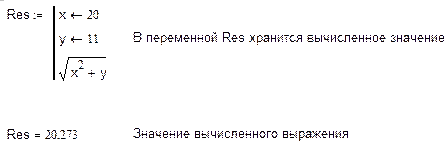
|
| Рис. 6.3 |
Следующий фрагмент документа Mathcad (рис. 6.4) показывает, что локальная переменная отличается от глобальной переменной с тем же самым именем.

| Рис. 6.4 |
При написания следующего программного блока используются как локальные, так и глобальные переменные.
Пример 6.2. Найти значение выражения  при
при  и
и  . Программный блок, вычисляющий данное значение, приведен на рис. 6.5.
. Программный блок, вычисляющий данное значение, приведен на рис. 6.5.
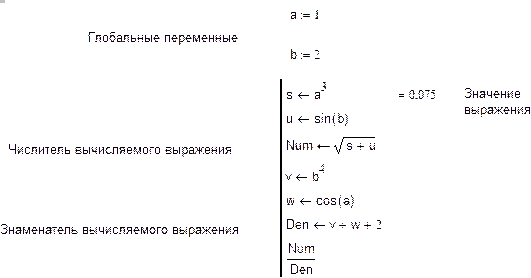
|
| Рис. 6.5 |
Программный блок используется (это его основное предназначение) для написания собственно разработанных пользователем функций. В этом случае переменные, которые используются внутри программного блока, могут быть либо локальными, либо глобальными, либо параметрами функций. Параметры функций существуют только во время выполнения программного блока, где их значения можно изменять. Параметры функций могут совпадать с названиями глобальных переменных, при этом это различные переменные.
Пример 6.3. Вычислить значение функции  при
при  ,
,  и
и  . Программный блок данной задачи приведен на рис. 6.6.
. Программный блок данной задачи приведен на рис. 6.6.

Рис. 6.6
Инструкции if и otherwise используются для написания условных операторов. Инструкция if (если) имеет следующую маску ввода  , где справа от инструкции if пишется условие (булевское выражение), при выполнении которого выполняются операторы, стоящие слева от инструкции if. Инструкция otherwise (иначе, в противном случае) имеет следующую маску ввода
, где справа от инструкции if пишется условие (булевское выражение), при выполнении которого выполняются операторы, стоящие слева от инструкции if. Инструкция otherwise (иначе, в противном случае) имеет следующую маску ввода  и всегда пишется после последовательно идущих инструкций if. Слева от инструкции otherwise пишутся операторы, которые выполняются тогда, и только тогда, когда условия всех непосредственно идущих инструкций if перед инструкцией otherwise не выполняются.
и всегда пишется после последовательно идущих инструкций if. Слева от инструкции otherwise пишутся операторы, которые выполняются тогда, и только тогда, когда условия всех непосредственно идущих инструкций if перед инструкцией otherwise не выполняются.
Булевские выражения пишутся с помощью булевских операторов, расположенных на палитре компонент Boolean, которую можно вызвать щелчком мыши на кнопке  палитры компонент Math, либо выбрать пункт главного меню View ► Toolbars ► Boolean.
палитры компонент Math, либо выбрать пункт главного меню View ► Toolbars ► Boolean.
Палитра булевских компонент приведена на рис. 6.7.

|
| Рис. 6.7 |
Назначение булевских операций следующее:
 – равенство двух выражений;
– равенство двух выражений;
 – знак меньше;
– знак меньше;
 – знак больше;
– знак больше;
 – знак меньше, либо равно
– знак меньше, либо равно
 – знак больше, либо равно;
– знак больше, либо равно;
 – знак неравенства двух выражений;
– знак неравенства двух выражений;
 – отрицание логического выражения;
– отрицание логического выражения;
 – конъюнкция (операция И) логических выражений;
– конъюнкция (операция И) логических выражений;
 – дизъюнкция (не исключающее ИЛИ) логических выражений (принимает значение ИСТИНА, если хотя бы одно из высказываний ИСТИНА, в противном случае принимает значение ЛОЖЬ);
– дизъюнкция (не исключающее ИЛИ) логических выражений (принимает значение ИСТИНА, если хотя бы одно из высказываний ИСТИНА, в противном случае принимает значение ЛОЖЬ);
 – операция исключающего ИЛИ над логическими выражениями: принимает значение ИСТИНА, когда одно из высказываний принимает значение ИСТИНА, а другое высказывание принимает значение ЛОЖЬ, и принимает значение ЛОЖЬ, когда оба высказывания одновременно принимают значение либо ИСТИНА, либо ЛОЖЬ.
– операция исключающего ИЛИ над логическими выражениями: принимает значение ИСТИНА, когда одно из высказываний принимает значение ИСТИНА, а другое высказывание принимает значение ЛОЖЬ, и принимает значение ЛОЖЬ, когда оба высказывания одновременно принимают значение либо ИСТИНА, либо ЛОЖЬ.
Пример 6.4. Вычислить значение функции
 при
при  и
и  .
.
Данная задача решена двумя различными способами (рис. 6.8 и рис. 6.9), однако программный код на рис. 6.9 считается более грамотным.

| 
|
| Рис. 6.8 | Рис. 6.9 |
Пример 6.5. Вычислить значение функции
 при
при  ,
,  и
и  .
.
Решение данной задачи приведено на рис. 6.10.

|
| Рис. 6.10 |
Пример 6.6. Вычислить значение функции

при  и
и  ,
,  и
и  ,
,  и
и  .
.
Решение данной задачи приведено на рис. 6.11 и рис. 6.12, однако программный блок на рис. 6.12 считается более грамотным.

| 
|
| Рис. 6.11 | Рис. 6.12 |
К инструкциям цикла относят инструкцию for и инструкцию while.
Инструкция for (цикл с заданным числом повторений) имеет следующую маску ввода:

Более подробно: маска ввода инструкции for имеет следующий вид:
for i ÎBegin, Next.. End
<операторы>
Здесь переменная i, которая называется параметром цикла for, последовательно принимает значение с одним и тем же шагом: сначала значение Begin, потом значение Next, и так далее, пока значение i будет не больше значения End. При каждом значении i выполняются операторы, написанные ниже инструкции for. Если параметр Next инструкции for не указан, то шаг цикла равен 1. Напомним, чтобы набрать двоеточие (..) в инструкции for, надо нажать клавишу; (точка с запятой).
Пример 6.7. Функция f, зависящая от трех параметров Begin, End и h, находит сумму квадратов всех чисел от Begin до End с шагом h. Решение задачи приведено на рис. 6.13.
Инструкции можно вкладывать друг в друга (если это возможно).

| |
| Рис. 6.13 | |
Пример 6.8. Параметром функции f является матрица A. Результатом функции f является вектор-столбец, состоящий из 3 координат: первая – минимальное значение матрицы A, вторая и третья – номер строки и номер столбца матрицы A, в которых находится минимальный элемент матрицы A (если матрица A обладает несколькими минимальными элементами, то номер строки и номер столбца матрицы A, в которых находится минимальный элемент матрицы, выбирается произвольным образом). Решение задачи приведено на рис. 6.14.

|
| Рис. 6.14 |
В этом примере инструкция for, в которую вложена инструкция if, является вложенной в инструкцию for. При этом при выполнении условия в инструкции if выполняются три оператора. Для набора таких операторов надо выделить ячейку ввода, стоящую слева от инструкции if и выбрать инструкцию Add Line. Также при написании программного блока использовались две функции rows(A) и cols(A), которые соответственно вычисляют количество строк и столбцов матрицы A.
Инструкция while (цикл с предусловием) имеет следующую маску ввода:
 .
.
Справа от инструкции while пишется условие, снизу инструкции while пишется набор операторов. Инструкция while «работает» по следующему алгоритму:
1. Проверяется условие. Если условие верно, то переходим к пункту 2, если условие не верно, то переходим к пункту 4.
2. Выполняется набор операторов.
3. Переходим к пункту 1.
4. Конец выполнения инструкции while.
Пример 6.9. Функция f, зависящая от двух параметров  и
и  , вычисляет значение следующего выражения
, вычисляет значение следующего выражения
 ,
,
где число  выбирается таким, что
выбирается таким, что  , а
, а  . Решение задачи приведено на рис. 6.15.
. Решение задачи приведено на рис. 6.15.

|
| Рис. 6.15 |
Инструкция break вызывает прерывание (прекращение) выполнения цикла (for или while), внутри которого она находится. Если инструкция break не находится внутри цикла, то она вызывает прекращение выполнения программного блока.
Пример 6.10. Параметром функции f является матрица A. Результатом функции f является вектор-столбец, i -ый элемент которого содержит номер первого столбца строки i матрицы A, в котором содержится нулевой элемент матрицы A; если i -ая строка матрицы A не содержит нулевого элемента, то i -ый элемент полученного вектор-столбца равен  . Решение задачи приведено на рис. 6.16.
. Решение задачи приведено на рис. 6.16.
Инструкция continue обеспечивает досрочное завершение очередного прохода цикла; эквивалент передачи управления в самый конец циклического оператора. А именно, если инструкция continue находится в инструкции while, то после выполнения инструкции continue цикл while начинает выполняться заново, т. е. с проверки условия; если инструкция continue находится в инструкции for, то после выполнения инструкции continue параметр цикла увеличивается на свой шаг.

|
| Рис. 6.16 |
Инструкцию continue можно использовать, например, вместо инструкции otherwise с вложенной в нее инструкцией if.
Пример 6.11. Параметром функции minmax является матрица A. Результатом выполнения функции minmax является вектор-столбец размерности 2, первый элемент которого равен минимальному элементу матрицы A, а второй – максимальному. Решение задачи приведено на рис. 6.17 с инструкцией otherwise и на рис. 6.18 с инструкцией continue.
Инструкция return прерывает выполнение программного блока и выводит значение выражения, стоящего справа от инструкции return. Маска инструкции return имеет следующий вид  .
.

| 
|
| Рис. 6.17 | Рис. 6.18 |
Пример 6.12. Параметром функции f является матрица A. Результатом функции f является вектор-столбец, содержащий номер строки и номер столбца матрицы A, в которых находится первый нулевой элемент матрицы. Элементы матрицы идут в следующем порядке: слева верхнего угла матрицы по строчкам вниз. Если матрица A не содержит элемента, равного 0, то функция f выводит вектор-столбец с двумя координатами –1. Решение задачи приведено на рис. 6.19.
Инструкция on error позволяет создавать процедуры обработки ошибок. Эта инструкция задается в виде:
Выражение_1 on error Выражение_2
Если при выполнении Выражение_2 возникает ошибка, то выполняется Выражение_1.

|
| Рис. 6.19 |
Пример 6.13. Написать программу, которая вычисляет значение следующей функции

Решение приведено на рис. 6.20.

Рис. 6.20
Для обработки ошибок полезна также функция error(S), которая, будучи помещенной в программный блок, при возникновении ошибки выводит всплывающую подсказку с сообщением, хранящемся в символьной строке S.
Пример 6.14. Написать функцию, которая вычисляет значение функции  при
при  , а при
, а при  выдает всплывающую подсказку “Division by zero”. Решение приведено на рис. 6.21.
выдает всплывающую подсказку “Division by zero”. Решение приведено на рис. 6.21.

Рис. 6.21
Разработанные пользователем функции обладают тем свойством, что внутри функций можно вызывать как встроенные в Mathcad функции, так и функции, написанные пользователем раньше в этом документе Mathcad.
Пример 6.15. Написать программу, которая вычисляет функцию
 ,
,
где  . Решение приведено на рис. 6.22.
. Решение приведено на рис. 6.22.

|
| Рис. 6.22 |
Порядок выполнения работы
Студенту рекомендуется изучить внимательно теоретический материал, проделать все примеры, в нем встречающиеся, и после этого приступать к выполнению своего варианта задания.
Содержание отчета
1. Краткий обзор по теоретической части.
2. Файл MathCAD с выполненными заданиями своего варианта.
Варианты заданий
Вариант 1
1. Составьте функцию, которая будет менять местами 2 строки матрицы.
2. Используя встроенную функцию error вычислите значение функции  , либо выведите всплывающую подсказку «Division by zero».
, либо выведите всплывающую подсказку «Division by zero».
3. Напишите функцию, которая возвращает значение  , если аргумент функции есть число отрицательное; значение 0, если аргумент функции равен 0; значение 1, если аргумент функции есть число положительное.
, если аргумент функции есть число отрицательное; значение 0, если аргумент функции равен 0; значение 1, если аргумент функции есть число положительное.
Вариант 2
1. Составьте функцию, которая будет выводить сумму конечной геометрической прогрессии, при следующих значениях аргументов:  – первый член геометрической прогрессии,
– первый член геометрической прогрессии,  – количество членов прогрессии,
– количество членов прогрессии,  – знаменатель геометрической прогрессии.
– знаменатель геометрической прогрессии.
2. Напишите функцию, которая возвращает квадратную матрицу размерности  , на побочной диагонали которой стояли бы 1, а все остальные элементы матрицы равнялись бы 0.
, на побочной диагонали которой стояли бы 1, а все остальные элементы матрицы равнялись бы 0.
3. Вычислите значение функции 
Вариант 3
1. Напишите функцию, которая вычисляет сумму чисел  , где
, где  – натуральное число.
– натуральное число.
2. Для числа  , изменяющегося от –2 до 2 с шагом
, изменяющегося от –2 до 2 с шагом  вычислите значение функции
вычислите значение функции  .
.
3. Составьте функцию для вычисления длины вектора.
Вариант 4
1. Напишите функцию pr(n), которая вычисляет произведение чисел  , где
, где  – натуральное число, без использования оператора – факториал.
– натуральное число, без использования оператора – факториал.
2. Создайте функцию для вычисления корней многочлена  .
.
3. Используя оператор on error вычислите функцию, которая равняется  при
при  и 1 при
и 1 при  .
.
Вариант 5
1. Создайте функцию для вычисления корней квадратного многочлена  .
.
2. Напишите функцию, вычисляющее значение выражения  , которое зависит от действительного числа
, которое зависит от действительного числа  и натурального числа
и натурального числа  .
.
3. Напишите функцию, которая возвращает знак «+», если значение  и знак «–», если значение
и знак «–», если значение  .
.
Вариант 6
1. Напишите функцию, которая будет выводить единичную (квадратную) матрицу. Аргументом функции является размерность матрицы.
2. Вычислите значение  , используя итерационную формулу
, используя итерационную формулу
 ,
,  ,
,  .
.
В качестве приближенного значения квадратного корня берется такое значение  , которое удовлетворяет условию
, которое удовлетворяет условию  , где
, где  – заданная точность вычисления. Аргументами функции являются числа
– заданная точность вычисления. Аргументами функции являются числа  и
и  .
.
3. Используя Вами разработанную функцию, вычислите  , где
, где  изменяется от 0 до 10 с шагом 1.
изменяется от 0 до 10 с шагом 1.
Вариант 7
1. Составьте функцию, которая будет выводить сумму арифметической прогрессии при заданных значениях:  – первый член арифметической прогрессии,
– первый член арифметической прогрессии,  – количество членов арифметической прогрессии,
– количество членов арифметической прогрессии,  – разность арифметической прогрессии.
– разность арифметической прогрессии.
2. Составьте программу для вычисления функции  по формуле
по формуле

3. Напишите программу, которая выводит абсолютное значение функции  .
.
Вариант 8
1. Определите функ






